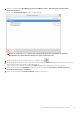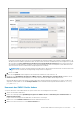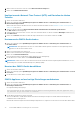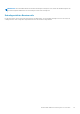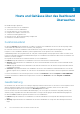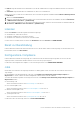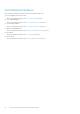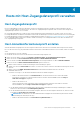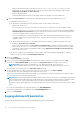Users Guide
Hosts mit Host-Zugangsdatenprofil verwalten
Host-Zugangsdatenprofil
Ein Host-Zugangsdatenprofil speichert die iDRAC- und die Host-Anmeldeinformationen, die OMIVV für die Kommunikation mit den
Servern verwendet. OMIVV verwaltet die Hosts, die einem Host-Zugangsdatenprofil zugeordnet sind. Sie können einem einzigen Host-
Zugangsdatenprofil mehrere Server zuordnen.
Der PowerEdge MX-Gehäuse-Host kann mit einer einzigen einheitlichen Chassis-Management-IP verwaltet werden. Hosts in einem
PowerEdge MX-Gehäuse mit deaktiviertem iDRAC IP müssen über ein Gehäuseprofil verwaltet werden. Informationen zur Verwaltung des
PowerEdge MX-Gehäuses mithilfe eines Gehäuse-Zugangsdatenprofils finden Sie unter Gehäuse-Zugangsdatenprofil erstellen auf Seite
44. Um vollständige OMIVV-Funktionen zu erhalten, wird die Verwaltung von PowerEdge MX-Gehäuse-Hosts über eine iDRAC-IP mit
Host-Zugangsdatenprofil empfohlen.
Host-Anmeldeinformationenprofil erstellen
Wenn die Anzahl der hinzugefügten Hosts die Lizenzgrenze überschreitet, kann kein Host-Anmeldeinformationenprofil erstellt werden.
Bevor Sie die Active Directory (AD)-Anmeldeinformationen mit einem Host-Anmeldeinformationen Profil verwenden, stellen Sie Folgendes
sicher:
● Das Benutzerkonto ist in AD vorhanden.
● Der iDRAC oder der Host müssen für die AD-basierte Authentifizierung konfiguriert sein.
1. Klicken Sie auf der OMIVV-Startseite auf Compliance und Bereitstellung > Host-Anmeldeinformationenprofil.
2. Klicken Sie auf der Seite Host-Anmeldeinformationenprofil auf NEUES PROFIL ERSTELLEN.
3. Lesen Sie auf der Seite Host-Anmeldeinformationenprofil die Anweisungen und klicken Sie dann auf ERSTE SCHRITTE.
4. Führen Sie auf der Seite Name und Anmeldeinformationen folgende Schritte aus:
a. Geben Sie den Profilnamen und die Beschreibung an. Die Beschreibung ist optional.
b. Wählen Sie in der Liste vCenter-Name eine Instanz von vCenter aus, auf der Sie das Host-Anmeldeinformationenprofil erstellen
möchten.
c. Geben Sie im Bereich iDRAC-Anmeldeinformationen die lokalen iDRAC-Anmeldeinformationen oder die AD-
Anmeldeinformationen ein.
● Gehen Sie wie folgt vor, um die lokalen Anmeldeinformationen für iDRAC einzugeben:
○ Geben Sie den Benutzernamen im Feld Benutzername ein. Der Benutzername ist auf 16 Zeichen beschränkt.
Informationen zur Definition von Benutzernamen finden Sie im iDRAC-Benutzerhandbuch, das unter https://
www.dell.com/support verfügbar ist.
○ Geben Sie das Kennwort ein.
Weitere Informationen zu den empfohlenen Zeichen in Benutzernamen und Kennwörtern finden Sie im iDRAC
Benutzerhandbuch, das unter https://www.dell.com/support verfügbar ist.
● Um das iDRAC-Zertifikat herunterzuladen und zu speichern und es während aller zukünftigen Verbindungen zu validieren,
markieren Sie das Kontrollkästchen Zertifikatprüfung aktivieren.
● Um die Anmeldeinformationen für einen iDRAC einzugeben, der bereits für AD konfiguriert und aktiviert ist, aktivieren Sie das
Kontrollkästchen Active Directory verwenden.
ANMERKUNG:
Das iDRAC-Konto erfordert Administratorberechtigungen für die Aktualisierung der Firmware und die
Bereitstellung eines Betriebssystems (BS).
○ Geben Sie den Benutzernamen im Feld Active Directory-Benutzername ein.
4
Hosts mit Host-Zugangsdatenprofil verwalten 39